Почему не включается компьютер
Компьютер может не включаться по самым разным причинам. К сожалению, некоторые неисправности фатальны и неисправимы в домашних условиях. Поэтому будьте готовы к тому, что вам придется покупать новые комплектующие или обратиться за помощью к профессионалам.
Могут шуметь кулеры, но не будет изображения на экране. А может быть и такое, когда операционная система не загружается, хотя еще пару минут назад все было в порядке и компьютер работал.
Все эти неисправности относятся к общей проблеме — компьютер не включается. И в этой статье мы подробнее разберем ту ситуацию, когда компьютер совсем не включается и нет оборотов кулеров и вентиляторов.
Способ 1. Замыкаем контакты на материнке
В первую очередь нужно убедиться, что компьютер не включается из-за неисправной кнопки включения.
Для этого отсоединяем контакты кнопки Power SW из разъема материнской платы.

Разъем Power SW отсоединяем от материнской платы
После замыкаем два контакта отверткой или другим подходящим металлическим предметом.

Замыкаем два контакта металлическим предметом — для включения компьютера
Если компьютер включается, замыкая контакты на материнке, а с кнопки нет, то значит вывод — кнопка неисправна. Проверьте провода идущие к кнопке, может быть один из проводков отсоединился и его нужно припаять.
Если замкнув контакты на материнке, компьютер не включился, то проверьте, подается ли напряжение на блок питания и включена ли кнопка на БП.
Проверка электропитания
Прежде, чем убедиться, что компьютер действительно не включается из-за неисправной кнопки включения, нужно проверить подается ли напряжение на компьютер.
- Проверьте есть ли напряжение в розетке.
- Проверьте соединение кабеля питания.
- Убедитесь, что кнопка на блоке питания — в положении ВКЛ.
Напряжение в розетке можно проверить, например подключив настольную лампу в розетку. Лампа светит? Хорошо, идем дальше.
Проверьте надежно ли подключен кабель питания в разъем блока питания. Кабели питания редко выходят из строя, но для убедительности можно попробовать подключить кабель от монитора в компьютер. В большинство случаев они одинаковые.

Проверка соединения кабеля в блоке питания компьютера
Случайно выключенную кнопку на блоке питании, переводим в положение включено.

Кнопка на блоке питании должно быть в положении ВКЛ
После того как убедились, что все подключено как надо, пробуем включить компьютер, замыкая контакты PW на материнке, как было показано выше. Если питание есть и компьютер все равно не заводится, то скорее всего проблема в блоке питания.
Если для вас это сложно, то в таком случае напишите мне в группу ВК — https://vk.com/ruslankomp и опишите свою проблему компьютера.

Помогу решить проблему с ПК или ноутбуком. Вступайте в группу VК — ruslankomp
Запуск ПК без кнопки питания при помощи мыши или клавиатуры
Наверняка практически никто не знает, что компьютер можно запускать прямо из клавиатуры (без клавиши «Power» на ней) или компьютерной мыши. Чтобы это сделать, зайдите в BIOS, нажимая и удерживая необходимую кнопку, которая зависит от версии BIOS. Обычно это клавиша DEL.
- В окне, которое откроется нам нужен раздел «Power Management Setup».
- Теперь найдите пункт «Power on by PS2», где нужно указать способ запуска компьютера.
- Чтобы выбрать определенную клавишу для включения питания компьютера, найдите пункт «Any key».
- Далее, чтобы параметры, которые вы установили сохранились, нажимаем F10 и подтверждаем выход с сохранением настроек.
- Теперь вы можете испытать заданную клавишу на клавиатуре.
Такой способ включения компьютера без кнопки Power кажется очень удобным. Чтобы предотвратить случайное включение компьютера, например, если в доме есть маленькие дети, которые везде лезут, можно задать несколько клавиш для включения. В этом случае вместо пункта «Any key» найдите «Hot key» после чего внизу монитора вы увидите «Ctrl-F1». Нажмите на нее и можете задать свои клавиши для включения компьютера.
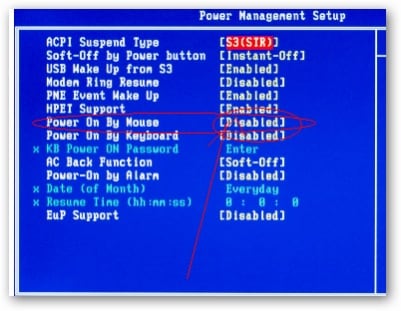
Чтобы компьютер включался от нажатия на одну из кнопок на мышке, зайдите в «Power on by mouse» и кликните правую или левую кнопку для того, чтобы задать ее кнопкой для включения питания.
Замыкаем контакты на материнской плате
В первую очередь нужно открыть боковую крышку. Обычно в правом нижнем углу материнской платы можно найти штырьки с подключенными к ним коннекторами. Там подключается передняя панель корпуса: индикация включения и работы жестких дисков, кнопки включения и перезагрузки.

Каждый контакт имеет свою подпись, будьте внимательны и осторожны. У каждого производителя материнских плат, расположение контактов немного отличаются, но не очень сильно. Нам нужны два контакта, обычно помеченные как PW-SW (power switch).
Как включить блок питания без компьютера: подробнее
Устройства ATX могут обеспечивать следующие напряжения: 3,3, 12 и 5 В. Кроме того, они обладают хорошей мощностью (от 250 до 350 Вт). Но возникает вопрос: “Как включить питание компьютера?” Выше мы уже, так сказать, обрисовали процедуру в двух словах, а теперь попробуем разобраться в ней более подробно.
Раньше было проще

Любопытно, что старые блоки AT можно было запускать напрямую. Стандарт ATX гораздо сложнее. Однако решение огромной проблемы сводится к небольшой проводке, которую нужно подключить определенным образом. Мы уже описали, как включить питание без компьютера, но просим вас отсоединить все провода, идущие к материнской плате, жестким дискам, накопителям и другим компонентам. А еще лучше, уберите нужный нам элемент из системного блока и работайте вдали от него.
Еще один важный момент, который не следует упускать из виду: не заставляйте блок питания работать вхолостую. Вы можете таким образом сократить его жизнь. Обязательно нужно дать нагрузку. Для этого можно подключить старый жесткий диск или вентилятор. Как уже отмечалось, для начала вам понадобятся черные и зеленые контакты. Однако помните, что некоторые производители по какой-то неизвестной причине отказываются следовать установленной цветовой кодировке. В этом случае желательно сначала внимательно изучить распиновку. Если ваши знания позволяют, вы можете сделать специальную кнопку для включения питания.
Замыкание контактов кнопки
Возможно, следующий способ будет более простым. Замкнуть контакты можно не только на разъеме материнской платы, но и на самой кнопке включения, даже при условии, что она не работает.
Причем это просто сделать на моделях, в которых для доступа к кнопке питания достаточно снять накладку на передней панели над клавиатурой.

Работа тоже непростая, но несколько проще, чем разбирать лэптоп до основания.
Если же ноутбук никак не реагирует на замыкание контактов, вероятней всего, что проблема кроется в другом месте. Обязательно проверьте аккумуляторную батарею. Она могла разрядиться. Проверьте кабель питания, а также сам блок. Никогда нельзя исключать вероятность выхода из строя материнской платы, процессора. Если произошел скачок напряжения в сети, после чего ноутбук перестал включаться с кнопки, стоит обратиться в сервисный центр не терять время напрасно.









